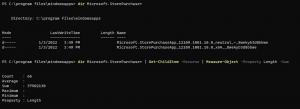Modifier la résolution d'affichage dans la mise à jour de Windows 10 Creators
À partir de Windows 10 build 15002, le système d'exploitation a obtenu une nouvelle page d'affichage dans l'application Paramètres. Il est livré avec une interface utilisateur mise à jour qui modifie la disposition des commandes et des fonctions. Voici comment modifier la résolution d'affichage dans Windows 10 Creators Update.
Dans Windows 10 Creators Update, Microsoft a retravaillé la page d'affichage par rapport aux versions précédentes de Windows 10. La nouvelle page est plus simplifiée. Toutes ses fonctions sont situées sur une seule page, y compris l'option de résolution d'affichage, la taille et la mise à l'échelle du texte et les paramètres pour plusieurs affichages.
Voici à quoi ressemble la page d'affichage dans la mise à jour anniversaire de Windows 10 (version 1607) :
Dans Windows 10 Creators Update, cela ressemble à ceci :
À Modifier la résolution d'affichage dans la mise à jour de Windows 10 Creators, vous devez procéder comme suit.
-
Ouvrir les paramètres.
- Allez dans Système - Affichage.
- Là, allez dans la liste déroulante "Résolution" sur la droite. Il se trouve sous "Echelle et disposition".
- Choisissez la résolution d'affichage requise et vous avez terminé.
Il existe une autre méthode pour ouvrir directement les options d'affichage. Faites un clic droit sur l'espace vide du bureau et choisissez "Paramètres d'affichage" dans le menu contextuel :
La page de paramètres requise s'ouvrira immédiatement.
Enfin, vous pouvez ouvrir l'affichage à l'aide de la commande suivante :
ms-settings: affichage
Ouvrez diverses pages de paramètres directement dans la mise à jour anniversaire de Windows 10
Selon Microsoft, ces nouvelles options de paramètres d'affichage ont été ajoutées en fonction des commentaires des utilisateurs sur les paramètres les plus couramment utilisés. Désormais, l'utilisateur doit effectuer moins de clics pour accéder aux options fréquemment utilisées. Comme vous pouvez le voir sur les captures d'écran de cet article, la page d'affichage actualisée apporte diverses modifications pour rendre l'interface utilisateur plus claire et plus conviviale. Désormais, vous pouvez modifier la résolution de votre écran directement depuis la page principale.
C'est ça.